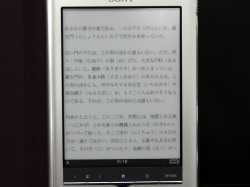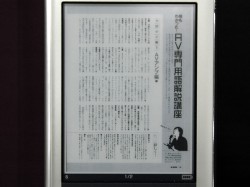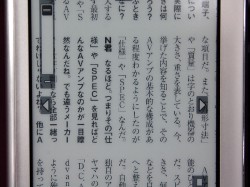編集部記者が試す
マンガや雑誌はどう見える? “自炊”ファイルの扱いは? − ソニー「Reader」ハンドリングレポート
■雑誌の自炊時には注意も必要そう
まずは、おそらく現時点では最も気軽に入手できる外部コンテンツであろう青空文庫を試した。芥川龍之介「羅生門」のテキストファイル(rashomon.txt)をサイトからダウンロードし、Readerで読み込んだのが下記の写真だ。当たり前だがなんの問題もなく表示され、また、語句検索や手書きメモ入力も行えた。発表会時に「色々と試した上で最も適していると判断したものを採用した」と同社がコメントしただけあって、フォントもなかなか読みやすい。
次に試したのは、弊社が刊行しているAV REVIEW誌から下記写真のページをスキャンしたPDFファイル。同誌の判型はA4版で、オールカラー。Readerよりも大きなサイズの雑誌データはどのように表示されるのか、また、文章も色分けされているようなケースで、本体側でどのように表示されるかを試した。
まず文字のサイズについては、かなり細かくなってしまうが拡大せずともそれなりに読むことができる。ただし画数の多い漢字などについては、その都度拡大したほうがよいだろう。
また、実際の誌面ではオレンジ色になっている文字も、少々視認性は落ちるが判読可能。このあたりは好みによって画面表示の濃度を調整することなどで対処したい。
なお自炊にあたっては、カラーのままPDF化したものと、スキャンの時点でグレースケールにしたものの2種類を用意したが、今回のケースではReader上での表示で、両者にそれほど違いは見られなかった。雑誌の自炊に際しては、PCなど他の端末で読むこともあるのならカラーで保存し、Readerのように白黒表示しかできない端末専用とするならグレースケール保存でファイル容量を節約するといった具合に、用途や好みによって使い分けたい。
また、OCRソフトを利用して文字部分のテキストデータ化も行ったのだが、Reader側でのフォントサイズ変更はできず、文字を拡大したい場合は該当範囲を一律に拡大する「ズーム」機能を利用するしかない。
OCRソフトを利用したケースについてもう一点触れておくと、テキストデータをレイアウトデータと別に保持しておけるので、レイアウトはフォントなどを含め、もとの書籍データがそのまま表示されるが、テキスト検索も利用できて便利だ。
次に、現在Phile-webからダウンロードできる「ザッツ3Dエンタ!」のPDFファイルも試した…のだが、ここで相性の悪さが出てしまった。
この「ザッツ3Dエンタ!」のPDFは、基本的に見開きを1ページにしているのだが、このようなファイルを縦表示のまま読もうとすると、下記写真のようになってしまう。元のファイルがそうなっていないから当たり前だが、「片方のページだけを表示させる」ということができないのだ。
横表示に切り替えてみたが、見開きのデータを一気に縮小しているため文字も小さくなってしまい、拡大せずにそのまま読むのは難しい。雑誌などを自炊してPDF化する際には、見開きを結合してひとつのPDFにしてしまうのは避けたほうがベターだろう(ドキュメントスキャナを使う一般的な自炊方法なら「見開きを結合して保存する」というケースはあまりないので、それほど気にしなくても大丈夫とは思うが)。